mac版sourcetree怎么使用?mac上sourcetree使用教程
- 时间:2017-02-23 08:35
- 来源:下载吧
- 编辑:huangyuan
mac版sourcetree怎么使用?下面我们就一起来看看mac上sourcetree使用教程吧!
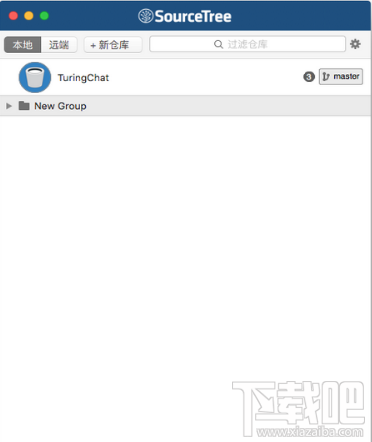
主界面
设置github账号
新安装的软件应该是空的,点击设置来添加github账号:
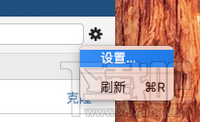
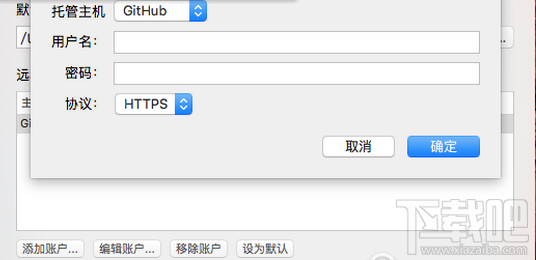
如果验证通过的话,应该能看到你账号里所有的git仓库:
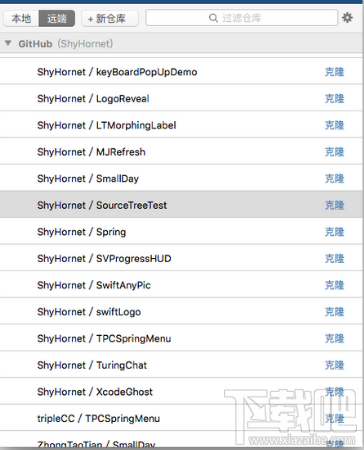
新建github仓库
选择远程仓库:
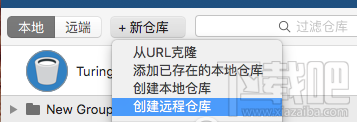
填写github名称:
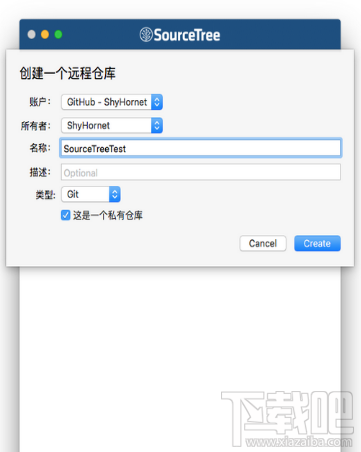
建好之后,我们登陆github,找到刚才创建的仓库,新建一个README.md,新的github仓库会有一个quick setup页面,点击下面的README超链接就可以新建了:
提交README.md添加:
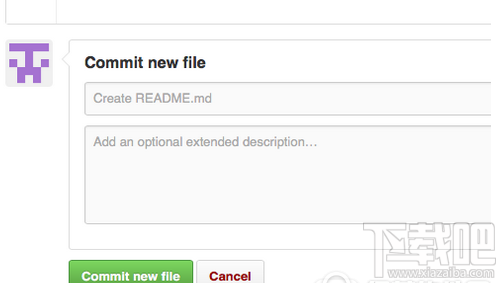
远程仓库标签,找到刚才新建的github仓库,点击克隆,选择目录,等待克隆完成后进入文件夹:
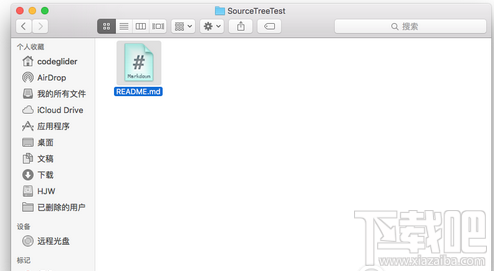
做一些更改:
再次打开主界面,会看到本地git标签下有我们的本地仓库:
本地仓库出现在主界面
双击进入本地仓库的管理界面,未暂存文件中显示当前修改的文件,在上面打钩,将当前文件缓存。然后点击提交,填写描述,并勾选立即推送,最后提交即可。
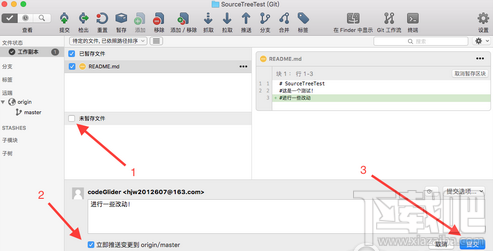
提交成功!
可以看到刚才的提交已经显示出来了:
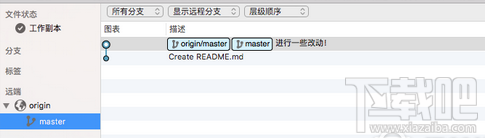
是不是很方便!?
虽然这是免费的软件,但是也是要有一些条件的,就是要去它的官网注册后得到一个license文件来注册,否则只能用20天。
sourcetree是苹果mac系统中很好的git管理工具,而且免费,虽然稍微有点难用,但是只要您摸索到了方法,还是不错的。
Git可以创建许多branches,每个branch都是独立的,当我们需要修改代码的时候,commit也只是对本地仓库的修改。如果使用SourceTree,我们会发现在工具栏的Git Flow功能,已经很好的为此做了准备。
最近更新
-
 淘宝怎么用微信支付
淘宝怎么用微信支付
淘宝微信支付怎么开通?9月5日淘宝公示与微信
- 2 手机上怎么查法定退休时间 09-13
- 3 怎么查自己的法定退休年龄 09-13
- 4 小红书宠物小伙伴怎么挖宝 09-04
- 5 小红书AI宠物怎么养 09-04
- 6 网易云音乐补偿7天会员怎么领 08-21
人气排行
-
 如何查看macbook生产日期?mac生产日期及机型查看方法
如何查看macbook生产日期?mac生产日期及机型查看方法
如何查看macbook生产日期?下面我们就一起来看看mac生产日期及机
-
 MAC系统微信小视频和图片保存路径地址在哪?
MAC系统微信小视频和图片保存路径地址在哪?
MAC系统中怎么查找微信小视频和图片保存的文件夹地址?使用苹果设
-
 macOS 10.12储存空间的可清除是什么?macOS 10.12可清除空间如何清除?
macOS 10.12储存空间的可清除是什么?macOS 10.12可清除空间如何清除?
macOS10.12储存空间的可清除是什么?macOS10.12可清除空间如何清
-
 如何让Touch Bar固定显示F1-F12键?Touch Bar F1-12显示方法
如何让Touch Bar固定显示F1-F12键?Touch Bar F1-12显示方法
小编带来如何让TouchBar固定显示F1-F12键?TouchBarF1-12显示方法
-
 Premiere剪辑素材怎么更改帧率?
Premiere剪辑素材怎么更改帧率?
Premiere剪辑素材怎么更改帧率?Premiere怎么剪辑素材更改导入序列
-
 旧款iMac怎么更换机械硬盘?iMac加SSD固态硬盘教程
旧款iMac怎么更换机械硬盘?iMac加SSD固态硬盘教程
小编带来旧款iMac怎么更换机械硬盘?iMac加SSD固态硬盘教程。旧款
-
 Mac怎么硬盘测速教程
Mac怎么硬盘测速教程
Mac怎么硬盘测速教程?Mac测试硬盘速度教程。最近有Mac用户询问小
-
 Mac将win装在移动硬盘使用教程 Mac使用win安装双系统教程
Mac将win装在移动硬盘使用教程 Mac使用win安装双系统教程
我们都知道Mac使用BootCamp安装Windows需要把Mac自带的磁盘分区,
-
 mac个性字体怎么安装?mac字体下载安装图文教程
mac个性字体怎么安装?mac字体下载安装图文教程
mac字体下载安装详细教程mac个性字体怎么安装。很多人都在使用苹
-
 Mac自带FTP工具用法
Mac自带FTP工具用法
苹果MacFTP工具使用教程Mac自带FTP工具用法一起来看看吧!
